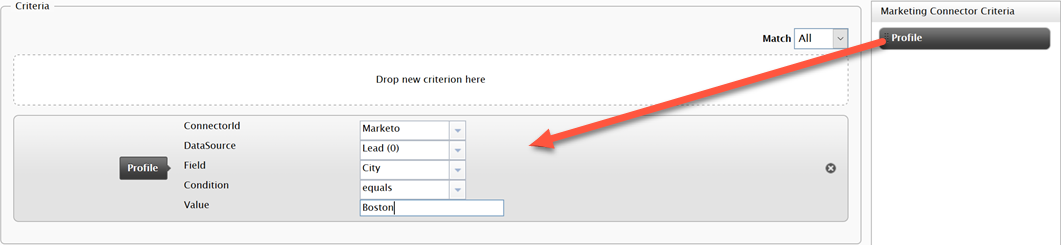Besuchergruppe auf Basis der Profilkriterien der Marketing-Automation-Konnektoren erstellen
Besuchergruppe auf Basis der Profilkriterien der Marketing-Automation-Konnektoren erstellen
Jedes Konnektor-Add-on integriert Webtracking in Optimizelys Personalisierungsmodul, indem es einen Besucher über einen Cookie identifiziert.
| Konnektor | Cookies für Connect for Marketing Automation Version 4.0 | Cookies für Connect for Marketing Automation Version 5.0 mai_trk_<connectorId>_<instanceId> |
|---|---|---|
| Eloqua | _elmai_trk
|
mai_trk_ee56c556-fc9c-406d-a882-601446ba2067_ee56c556-fc9c-406d-a882-601446ba2067
|
| Salesforce Marketing Cloud (ExactTarget) | _etmai_trk
|
mai_trk_784c5a0c-ece4-4d18-ac8b-3ec6b828c422_784c5a0c-ece4-4d18-ac8b-3ec6b828c422
|
| HubSpot | _hsmai_trk
|
mai_trk_397c9163-c169-4f4c-9182-201e198e1fbf_397c9163-c169-4f4c-9182-201e198e1fbf
|
| Marketo | _mkto_trk
|
mai_trk_f6b213f8-c50b-4d24-841b-f0500bbd7162_f6b213f8-c50b-4d24-841b-f0500bbd7162
|
| Microsoft Dynamics CRM | _dynmai_trk
|
mai_trk_d6e4d762-247f-4c51-9abe-75f6fbd39969_d6e4d762-247f-4c51-9abe-75f6fbd39969
|
| Pardot | _pardotmai_trk
|
mai_trk_92b2caa4-37b0-46db-b5ae-12e263565ad2_92b2caa4-37b0-46db-b5ae-12e263565ad2
|
| Salesforce | _salesforcemai_trk_<databasename>
mit <databasename> Account, Campaign, Contact oder Lead. |
mai_trk_9892c61b-82ff-45b7-90eb-C82a08f62d3b_9892c61b-82ff-45b7-90eb-C82a08f62d3b
|
| Watson Marketing (Silverpop) | iMAWebCookie
|
mai_trk_5539DF8F-C807-4EC7-B482-26600AAD9761_5539DF8F-C807-4EC7-B482-26600AAD9761
|
Jeder Konnektor hat seine eigenen Felder. Wenn Sie die Kriterien in einer Besuchergruppe einrichten, werden die Felder nicht automatisch mit Werten gefüllt. Sie müssen diese selbst angeben. Stellen Sie sicher, dass ein von Ihnen erstelltes Feld zu dem Feldtyp passt, den der Anbieter des Konnektors vorsieht.
Das ExactTarget-Feld Familienstand bietet zum Beispiel die Werte ledig oder verheiratet. Wenn Sie also Familienstand als Besucherkriterium verwenden, können Sie ledig oder verheiratet angeben (und nichts anderes).
Das Feld Anrede in Salesforce bietet z. B. die Werte Herr, Frau, Dr. und Prof. , wenn Sie also das Feld Anrede in Ihren Besucherkriterien verwenden, müssen Sie aus den Werten Herr, Frau, Dr. und Prof. wählen (mit Punkt ohne sonstige Angaben).
Um eine Besuchergruppe zu erstellen, kombinieren Sie Kriterien wie geografische Position und Berufsbezeichnung. Informationen zum Erstellen von Besuchergruppen finden Sie unter Arbeiten mit Besuchergruppen.
Eine Besuchergruppe erstellen Sie in Optimizely CMS unter Besuchergruppen. Hierzu verwenden Sie die Profil-Kriterien. Im folgenden Beispiel haben die gewünschten Besucher der Kampagne oder des Programms ein Profil, das Boston in der Spalte Stadt beinhaltet. Wenn ein Kontakt mit diesem Wert (Stadt = Boston) ein Formular sendet, werden die Kontaktinformationen der Konnektor-Datenbank hinzugefügt.
Die folgende Abbildung gilt für Connect for Marketing Automation Version 4.0.
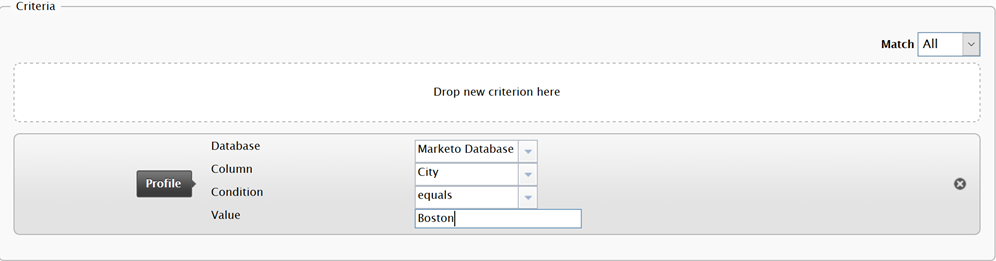
Die Architektur und der Namensraum für konnektorbasierte Besuchergruppenkriterien wurden in Connect for Marketing Automation Version 5.0 geändert, so dass Sie die Profil-Kriterien nach dem Upgrade neu konfigurieren müssen.
In Version 5.0 müssen Sie die bestehenden Besuchergruppen aus Version 4.0 neu konfigurieren. Wenn Sie eine Besuchergruppe mit den Profil-Kriterien bearbeiten, erscheint der folgende Fehler, wo zuvor die Profil-Kriterien von Version 4.0 waren.

Schließen Sie diese Fehlermeldung und ziehen Sie dann die Profil-Kriterien zurück in das Kriterien-Feld.